كيفية تحديث Adobe Flash Player في Yandex.Browser
أدوبي فلاش بلاير - مكون المتصفح الإضافي ، وهو ضروري للعمل مع تطبيقات الفلاش. في ياندكس متصفح يتم تثبيته وتمكينه افتراضيًا. يتطلب Flash Player تحديثات دورية ليس فقط لتكون أكثر ثباتًا وسرعة في العمل ، ولكن أيضًا لأسباب أمنية. كما تعلم ، من خلال الإصدارات القديمة من المكونات الإضافية بسهولة اختراق الفيروسات ، ويساعد التحديث على حماية جهاز الكمبيوتر الخاص بالمستخدم.
يتم إصدار إصدارات جديدة من مشغل الفلاش بشكل دوري ، ونحن نوصي بشدة بتحديثه في أقرب فرصة. الخيار الأفضل هو تمكين التحديث التلقائي بحيث لا تتبع الإصدارات الجديدة يدويًا.
محتوى
تمكين التحديث التلقائي لبرنامج Flash Player
للحصول على التحديثات من Adobe بسرعة ، من الأفضل تمكين التحديثات التلقائية. هذا يكفي لفعل مرة واحدة ، ثم استخدم دائمًا الإصدار الحالي من المشغل.
للقيام بذلك ، افتح "ابدأ" وحدد "لوحة التحكم" . في ويندوز 7 يمكن العثور على الجانب الأيمن من " ابدأ " ، وفي ويندوز 8 و ويندوز 10 تحتاج إلى النقر على "ابدأ" على زر الفأرة الأيمن واختر " لوحة التحكم ".
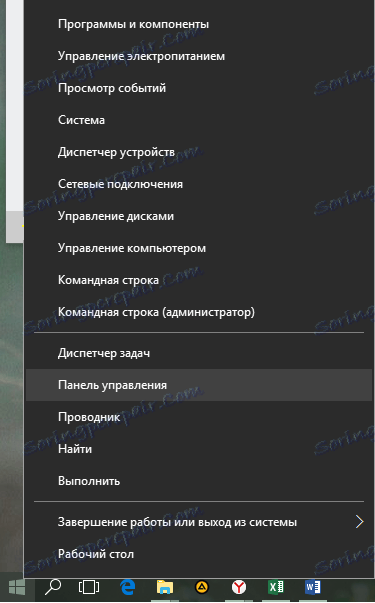
لراحتك ، قم بتبديل طريقة العرض إلى "أيقونات صغيرة" .
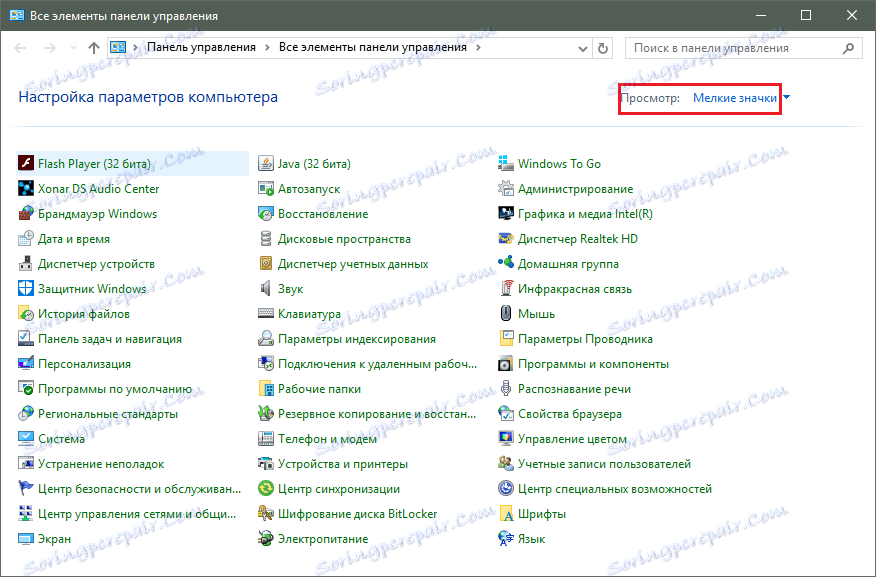
حدد "Flash Player (32 بت)" وفي النافذة التي تفتح ، قم بالتبديل إلى علامة التبويب "التحديثات" . يمكنك تغيير خيار الترقية بالنقر فوق الزر "تغيير إعدادات التحديث" .
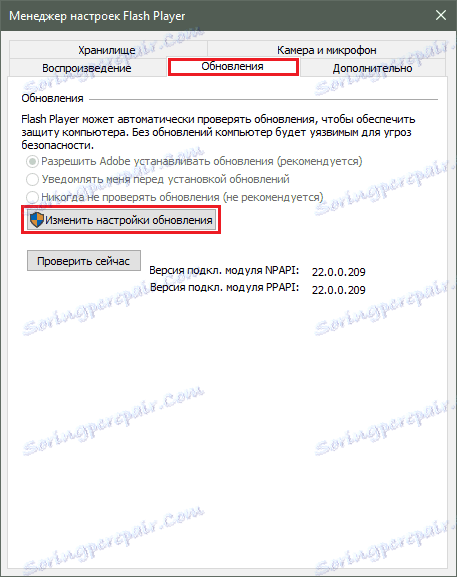
هنا يمكنك أن ترى ثلاثة خيارات للبحث عن التحديثات ، ونحتاج إلى تحديد الخيار الأول - "السماح لـ Adobe بتثبيت التحديثات" . في المستقبل ، ستظهر جميع التحديثات وسيتم تثبيتها على الكمبيوتر تلقائيًا.
- إذا قمت بتحديد الخيار "السماح لـ Adobe بتثبيت التحديثات" (التحديث التلقائي) ، فسيقوم النظام في المستقبل بتثبيت التحديثات بأسرع ما يمكن ؛
- يمكن أيضًا تحديد خيار "إبلاغي قبل تثبيت التحديثات" ، وفي هذه الحالة ستتلقى نافذة في كل مرة مع إشعار بالإصدار الجديد المتاح للتثبيت.
- "لا تحقق مطلقًا من وجود تحديثات" هو خيار لا نحبه بشدة ، للأسباب المذكورة سابقاً في هذه المقالة.
بعد تحديد خيار التحديث التلقائي ، أغلق نافذة الإعدادات.
اقرأ أيضا: لم يتم تحديث Flash Player: 5 طرق لحل المشكلة
التحقق من التحديث اليدوي
إذا كنت لا تريد تمكين التحديث التلقائي ، وتخطط للقيام بذلك بنفسك ، فيمكنك دائمًا تنزيل أحدث إصدار على موقع Flash Player الرسمي.
انتقل إلى موقع Adobe Flash Player
- يمكنك أيضًا إعادة فتح Flash Player Settings Manager بالطريقة الموضحة أعلاه والنقر فوق الزر "Check Now" .
- سيقوم هذا الإجراء أيضًا بإعادة توجيهك إلى الموقع الرسمي مع قائمة بالإصدارات الحالية من الوحدة. من القائمة المعروضة ، ستحتاج إلى تحديد النظام الأساسي لـ Windows والمتصفح "المتصفحات المستندة إلى Chromium" ، كما هو موضح في لقطة الشاشة أدناه.
- يعرض العمود الأخير الإصدار الحالي من المكون الإضافي ، والذي يمكن مقارنته مع الإصدار المثبت على جهاز الكمبيوتر الخاص بك. لإجراء ذلك ، أدخل المتصفح: // plugins في شريط العناوين وشاهد إصدار Adobe Flash Player.
- إذا كان هناك اختلاف ، يجب عليك الذهاب إلى الموقع https://get.adobe.com/ru/flashplayer/otherversions/ وقم بتنزيل أحدث إصدار من مشغل الفلاش. وإذا تزامنت الإصدارات ، فلا داعي للتحديث.
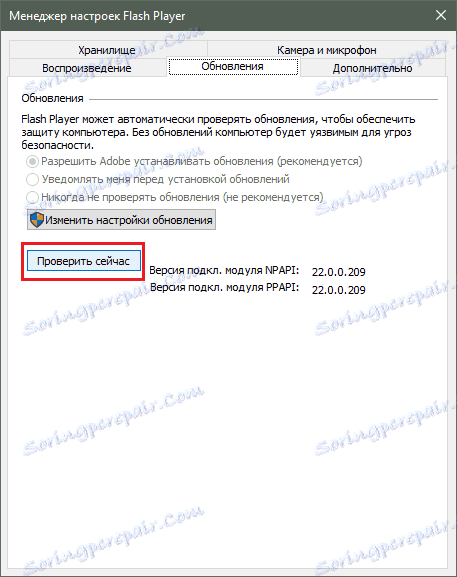
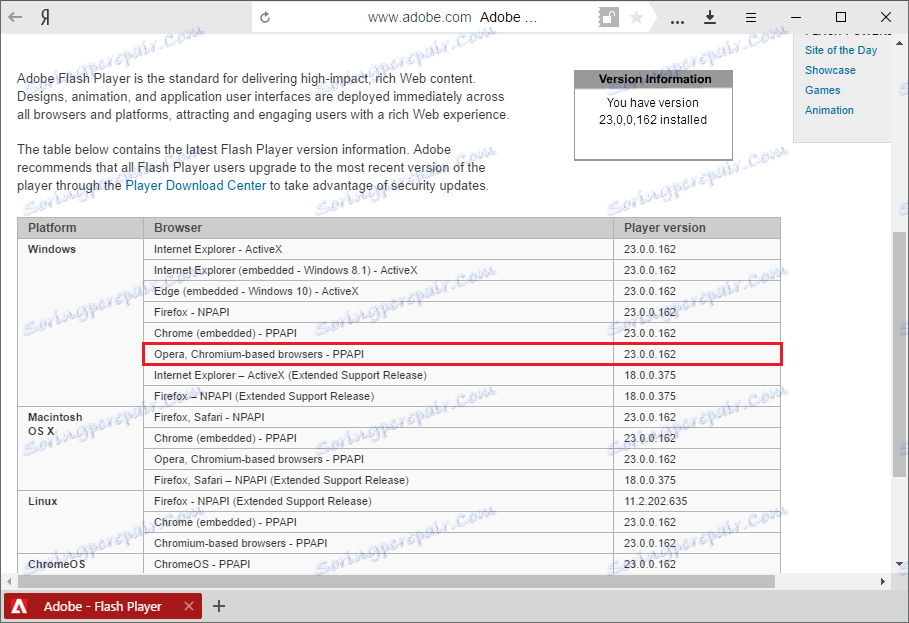
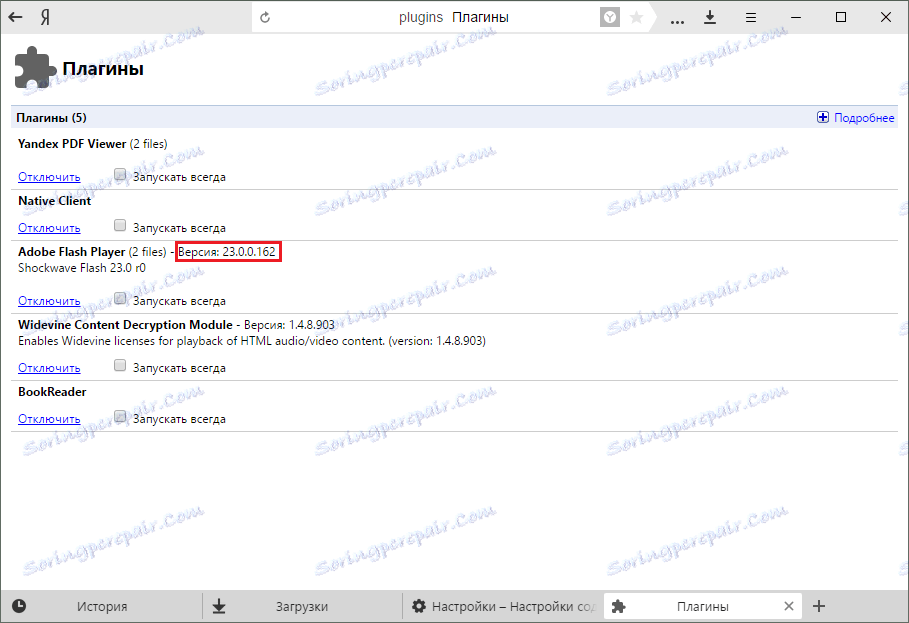
اقرأ أيضا: كيفية معرفة إصدار Adobe Flash Player
قد تستغرق طريقة التحقق هذه وقتًا أطول ، ولكن هذا سيوفر عليك من الحاجة إلى تنزيل مشغل الفلاش وتثبيته عندما لا يكون ذلك ضروريًا.
تثبيت التحديث اليدوي
إذا كنت تريد تثبيت التحديث يدويًا ، فانتقل أولاً إلى موقع Adobe الرسمي واتبع الخطوات من الإرشادات أدناه.
إنتباه من فضلك! في الشبكة ، يمكنك العثور على العديد من المواقع التي في شكل الإعلان أو عرض هاجس لتثبيت التحديث. لا تصدق هذا النوع من الإعلانات مطلقًا ، نظرًا لأنه في معظم الحالات يكون عمل المتسللين هم الذين أضافوا في أفضل الأحوال أدوات إعلانية مختلفة إلى ملف التثبيت ، وفي أسوأ الحالات ، قاموا بإصابتها بالفيروسات. قم بتنزيل تحديثات Flash Player من موقع Adobe الرسمي فقط.
انتقل إلى صفحة إصدار Adobe Flash Player
- في نافذة المتصفح التي تفتح ، يجب عليك أولاً تحديد إصدار نظام التشغيل ، ثم إصدار المتصفح. لاختيار Yandex.Browser "للأوبرا و Chromium" ، كما هو الحال في لقطة الشاشة.
- إذا كان للكتلة الثانية وحدات إعلانية ، فأزل علامات الاختيار من التنزيل وانقر على الزر "تنزيل" . قم بتشغيل الملف الذي تم تنزيله وتثبيته وعند الانتهاء ، انقر فوق "إنهاء" .
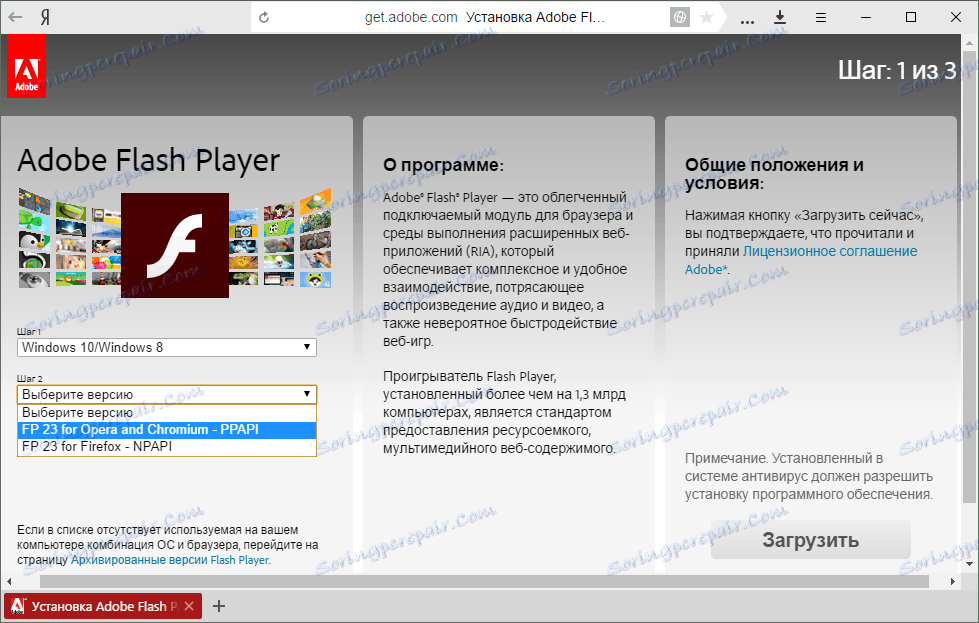
درس فيديو
الآن يتم تثبيت Flash Player الخاص بأحدث إصدار على جهاز الكمبيوتر الخاص بك وجاهز للاستخدام.